Функції «Моніторингу користувачів» в M.E.Doc

Оновлено 30.10.2024 р.
Якщо у Вас мережева версія програми, Вам однозначно буде цікаво:
як саме оновлюватись в ПЗ «M.E.Doc» та які додаткові функції у вас відкриваються з сервісом «Моніторинг користувачів»?
І на це питання ми відповімо у наступній статті. Читайте уважно, адже попереду найцікавіше!
Сервісом «Моніторинг користувачів» користуються для оновлення мережевої версії ПЗ «M.E.Doc». Але він має й інші функції, такі як:
- оновлення списку активних користувачів;
- надсилання повідомлення виділеним або всім користувачам;
- видалення користувача;
- блокування входу зі станції;
- налаштування проксі;
- запуск менеджеру архіву програми;
- перезапуск служби.
Є можливість переглянути інформаційну довідку, в якій вказана детальна інформація щодо користування «Моніторинг користувачів» або «ZvitServerMonitor» - таку назву має дана утиліта, в кореневому каталозі програмного комплексу «M.E.Doc».
Для початку роботи з «Моніторингом користувачів» необхідно запустити утиліту «ZvitServerMonitor» в кореневому каталозі серверної частини або обрати у панелі «Пуск» мережеву версію вашої програми «M.E.Doc» - «Моніторинг користувачів». (Мал.1)
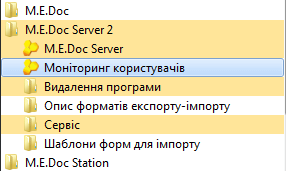
Мал. 1
У наступному вікні потрібно обрати ім'я, за потреби ввести пароль та натиснути «ОК» (Мал. 2):
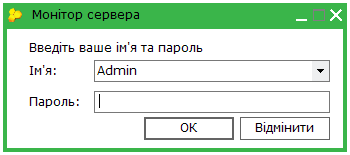
Мал. 2
Вікно «Моніторингу користувачів» містить інформацію про робочі станції та відкриті у них звіти в Медок у даний час (Мал. 3):
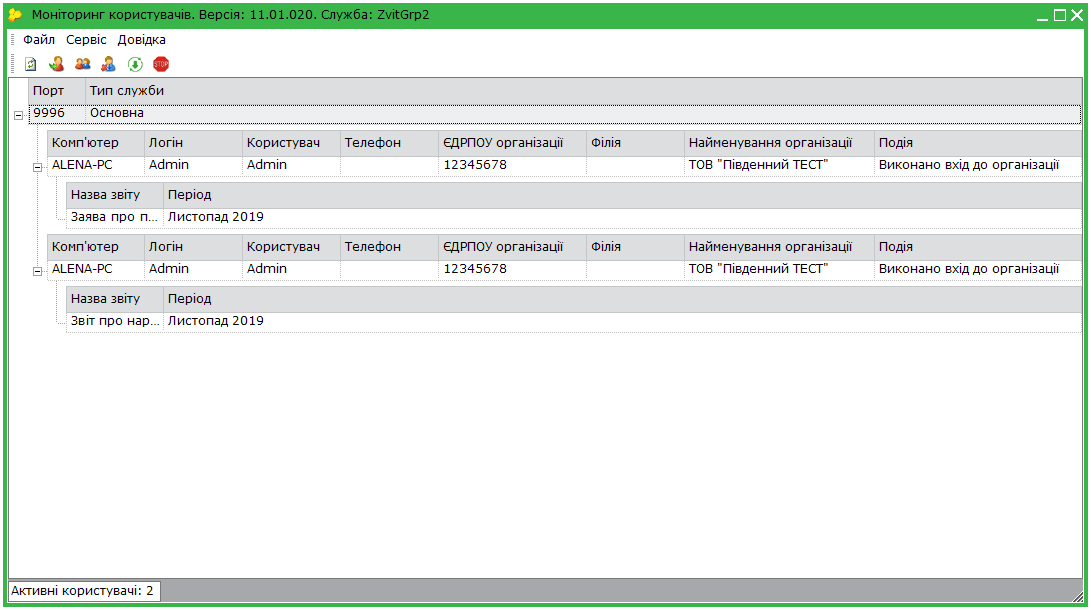
Мал. 3
Розглянемо функції «ZvitServerMonitor» більш детально:
1. «Оновити список активних користувачів». Він необхідний для того, щоб Ви могли перевірити чи працює той чи інший співробітник з клієнтською частиною програми «M.E.Doc» у певний момент часу.
Зробити це можна декількома способами: у меню «Файл», обравши іконку оновлення  або натиснувши клавішу «F5».
або натиснувши клавішу «F5».
2. «Надіслати повідомлення іншим користувачам» - це можливо за допомогою меню «Файл», натиснути «F6» або обравши одну з іконок «Надіслати повідомлення виділеним користувачам»  чи «Надіслати повідомлення всім користувачам»
чи «Надіслати повідомлення всім користувачам»  .
.
Ця функція актуальна у випадку, якщо Ви плануєте оновити «M.E.Doc», але не маєте можливості повідомити про це своїх колег, тоді Ви можете ввести певне повідомлення (Мал. 4) у вікні, що відкриється (після вище перерахованих дій), а в той час інші користувачі отримають його у такому вигляді. (Мал. 5)
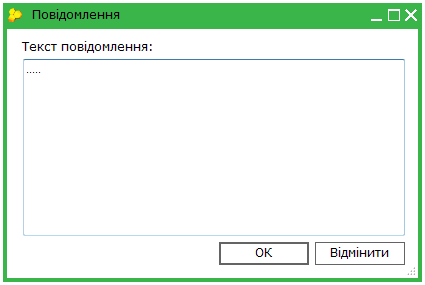
Мал. 4
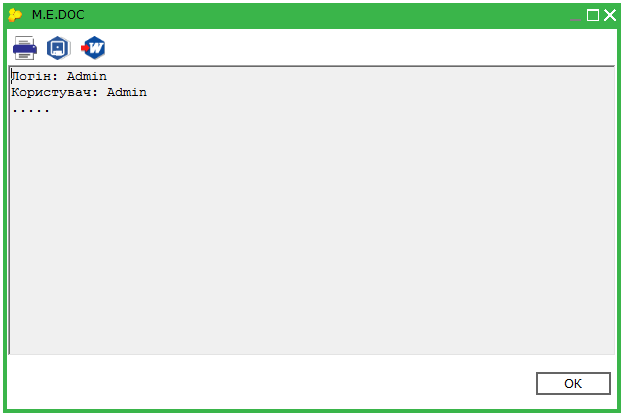
Мал. 5
При необхідності є можливість зберегти дане повідомлення.
3. Адміністратор може «Заблокувати вхід зі станції»  у меню «Сервіс», тим самим унеможливить вхід зі станції у програмний комплекс «M.E.Doc», наприклад, під час оновлення серверної частини. Користувач, який спробує запустити програму зі станції отримає повідомлення: «Підключення до сервера <...> заблоковано Адміністратором - ». (Мал. 6)
у меню «Сервіс», тим самим унеможливить вхід зі станції у програмний комплекс «M.E.Doc», наприклад, під час оновлення серверної частини. Користувач, який спробує запустити програму зі станції отримає повідомлення: «Підключення до сервера <...> заблоковано Адміністратором - ». (Мал. 6)
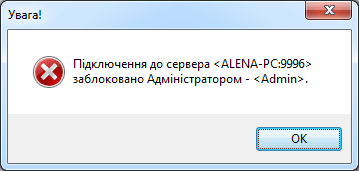
Мал. 6
4. «Видалити користувача»  - означає завершити роботу станції (Мал.7). Користувач отримає повідомлення «Отримана команда від адміністратора про примусове завершення роботи станції» (Мал. 8). Якщо «Admin» натисне «F7», або у «Файл», обере «Видалити користувача», або натисне іконку
- означає завершити роботу станції (Мал.7). Користувач отримає повідомлення «Отримана команда від адміністратора про примусове завершення роботи станції» (Мал. 8). Якщо «Admin» натисне «F7», або у «Файл», обере «Видалити користувача», або натисне іконку  на панелі – він завершить роботу станції Користувача.
на панелі – він завершить роботу станції Користувача.
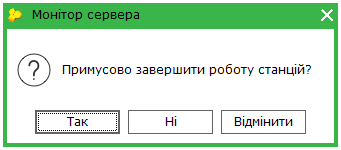
Мал. 7
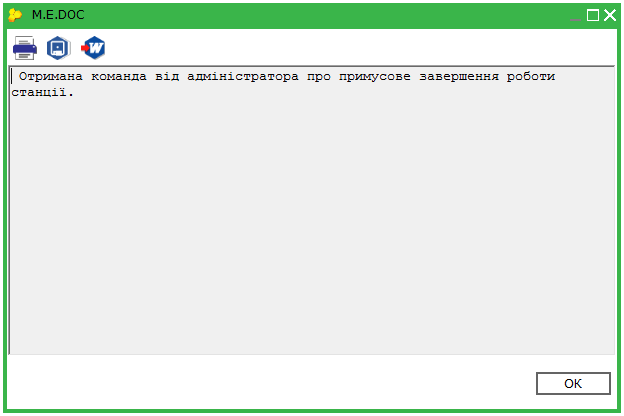
Мал. 8
Якщо натиснути «ТАК» або протягом 30 сек. не виконувати ніяких дій, то станція буде закрита автоматично. Можна натиснути «НІ». Тоді система періодично нагадуватиме про потребу закриття робочого процесу на станції.
5. Налаштувати проксі-сервер потрібно в тому випадку, коли відсутнє підключення до мережі Інтернет під час оновлення.
Для цього необхідно у меню «Сервіс» обрати «Налаштування проксі», у вікні, що відкрилося (Мал.9) виконати потрібні налаштування (обрати системні або вручну).
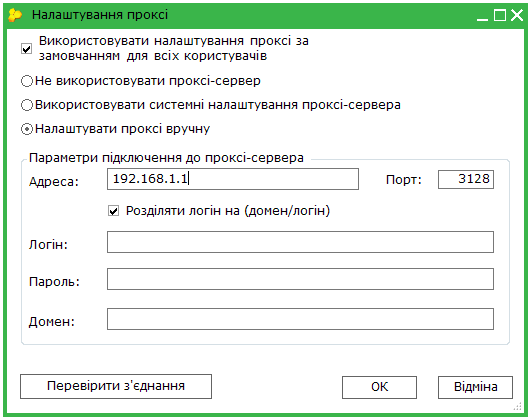
Мал. 9
6. «Менеджер архіву програми» - знаходиться в меню «Сервіс» та призначений для створення архіву програми, який містить усі бібліотеки та бази програми «M.E.Doc», також цю команду можна запустити із кореневого каталогу, де вона має назву «BackupManager». Тут є можливість:
- створити архів з перевіркою бази або без;
- обрати кількість копій, які будуть зберігатися; перевірити або відновити створений архів. (Мал. 10)
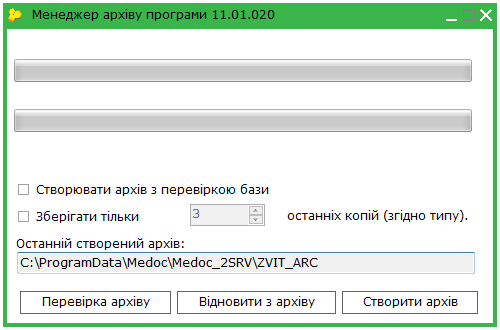
Мал. 10
7. Відкоригувати роботу програмного комплексу «M.E.Doc» можна за допомогою перезавантаження служби «ZvitGrp» (Мал.11). Одним з способів це зробити є команда «Перезапустити службу» у меню «Сервіс». При цьому система повідомить всіх користувачів про потребу завершити роботу на станції. По завершенню процесу перезапуску, система видає повідомлення «Служба пере запущена успішно». (Мал.12)
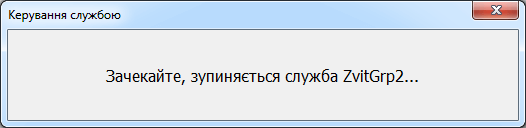
Мал. 11
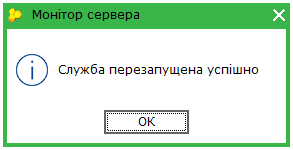
Мал. 12
Головна задача «Моніторингу користувачів» - «Оновити програму», отже оновлення серверної частини та робочих станцій відбувається саме з його допомогою.
Одним з варіантів запустити оновлення є запуск головного меню - «Файл» - «Оновити програму», іконка  на панелі зверху або клавіша «F9».
на панелі зверху або клавіша «F9».
Якщо на поточний момент є доступні оновлення, при вході у «Моніторинг користувачів» видає повідомлення «Доступні нові оновлення програми M.E.DOC. Бажаєте оновити програму?» (Мал. 13), а на станції буде відображатися «Доступні нові оновлення програми M.E.DOC. Зверніться до адміністратора.» (Мал. 14):
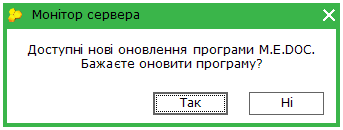
Мал. 13
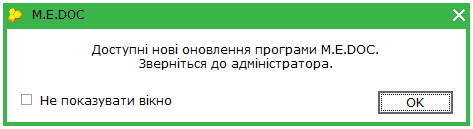
Мал. 14
Автори: Ткаченко Анна та Москівець Альона, сертифіковані спеціалісти ГК Інтелектуальний сервіс

M.E.Doc – краще рішення для звітності та документообігу
Читайте також:
- 3 днів тому...
Огляд змін в оновленні програми Medoc: 11.02.189 та 11.02.190
У грудні 2025 року програма M.E.Doc отримала масштабне оновлення інтерфейсу та старт ребрендингу. У статті розглядаємо ключові зміни версій 11.02.189 і 11.02.190: нову айдентику, UX-покращення без зміни логіки роботи, оновлені статуси документів, вдосконалену навігацію та доопрацювання, виконані на основі відгуків користувачів. - 6 місяців тому...
Кадровий оффер в M.E.Doc - перший крок до офіційного працевлаштування
Рекрутинг в Україні дуже змінився за останні роки. Багато тенденцій приходять до нас з Європи та США. Одне з таких нововведень - кадровий оффер. - 6 місяців тому...
M.E.Doc - найкраще рішення для організації електронного документообігу
Папери, принтери, черги на пошті… А якщо без цього? Сучасному бізнесу не потрібно витрачати час і гроші на друк, підпис, сканування чи пересилання документів поштою. Електронний документообіг (ЕДО) — це - 5 місяців тому...
Автопошук e-mail контрагентів в M.E.Doc для відправки електронних документів
З’явилась нова функція «Швидкий пошук», яка полегшить вам роботу з електронними документами. За допомогою цієї функції можна автоматично знаходити доступні електронні адреси контрагента у вікні «Вибір адресатів». - 7 місяців тому...
Як M.E.Doc вирішив проблему необроблених документів: Unitdata у дії
Раніше програма M.E.Doc могла відправляти первинні документи лише за наявності сертифіката шифрування контрагента, що зберігався на сервісі API M.E.Doc. У випадках, коли контрагенти не використовували програмні продукти, інтегровані з платформою ПТАХ, документи залишалися необробленими. Це створювало ризики для діловодства та документообігу - 7 місяців тому...
"Перший підпис отримувача" — нова реальність у M.E.Doc
Уявіть, що тепер не обов’язково підписувати документ першим — нова функція в M.E.Doc дозволяє надсилати файли контрагентам для першого підпису. Це швидше, простіше та ідеально вписується в сучасні бізнес-процеси - Рік тому...
Відправляй контрагентам документи будь-яких форматів разом з M.E.Doc
Якщо у Вас виникла необхідність відправити контрагенту документ довільного формату - программа M.E.Doc допоможе в цьому. У реєстрі електронних документів можливо створювати документи у форматах - 2 років тому...
Як автоматично створювати резервні копії програми M.E.Doc
У сучасному світі, де зберігання даних та їх безпека мають критичне значення для стабільної роботи підприємств - автоматизоване створення резервних копій у програмі M.E.Doc виявляється надзвичайно важливим та ефективним рішенням. - 2 років тому...
Відправка супроводжуючих документів до банку | Кейс M.E.Doc
M.E.Doc - це дуже багатофункціональна програма. Чи знали ви, що через M.E.Doc можна надіслати супроводжуючі документи щодо звітності безпосередньо до банку? Розповідаємо, як це можна зробити. - 2 років тому...
Як змінити мінімальну заробітну плату в модулі M.E.Doc "Зарплата" | 2024
В програмі M.E.Doc давно реалізований модуль «Зарплата», який призначений для обліку праці і заробітної плати співробітників різних категорій підприємств. Модуль дозволяє повністю автоматизувати розрахунок заробітної плати на підприємстві.
